Thông tin liên hệ
- 036.686.3943
- admin@nguoicodonvn2008.info

Hàm Choose trong Excel là hàm tìm kiếm 1 giá trị trong 1 chuỗi giá trị. Hàm thường được dùng để tính toán và tìm kiếm trong bảng dữ liệu Excel, khi có thể kết hợp với nhiều hàm Excel khác như hàm SUM trong Excel chẳng hạn. Khi kết hợp hàm Choose thì việc tính toán sẽ đơn giản hơn. Bài viết dưới đây sẽ hướng dẫn bạn đọc cách dùng hàm Choose trong Excel.
Hàm Choose trong Excel có cú pháp hàm =CHOOSE(index_num, value1, [value2], …). Trong đó:
Lưu ý:
Chúng ta có bảng dưới đây với để tìm giá trị thứ 2 trong hàng ngang số 4 của bảng dữ liệu. Công thức thức hàm Choose là =CHOOSE(2,A4,B4,C4,D4) rồi nhấn Enter.
Kết quả trả về là Vải lanh ở ô B4, thứ tự thứ 2 trong hàng ngang số 4 của bảng dữ liệu.
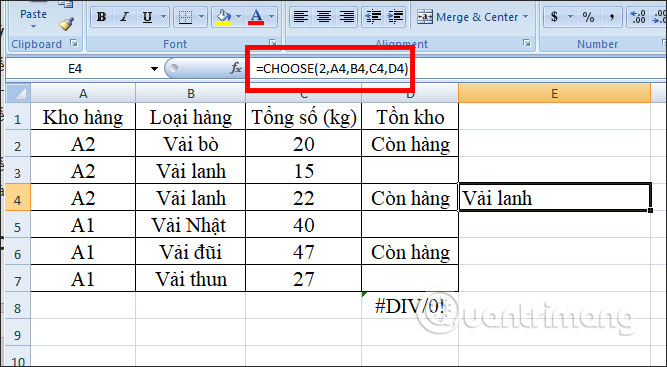
Với ngày tháng cho sẵn, chúng ta có thể kết hợp hàm Choose với hàm Weekday để tìm chính xác thứ trong tuần trùng với ngày tháng. Hàm Weekday sẽ trả về trong tuần của tháng năm nào đó và Chủ nhật sẽ là ngày đầu tiên.
Chúng ta có công thức là =CHOOSE(WEEKDAY(A11),"Chủ nhật","Thứ hai","Thứ ba","Thứ tư","Thứ năm","Thứ sáu","Thứ bảy") rồi nhấn Enter.
Kết quả sẽ ra Thứ ba trong tuần. Sau đó bạn chỉ cần kéo ô kết quả đầu tiên xuống những ô còn lại là được.
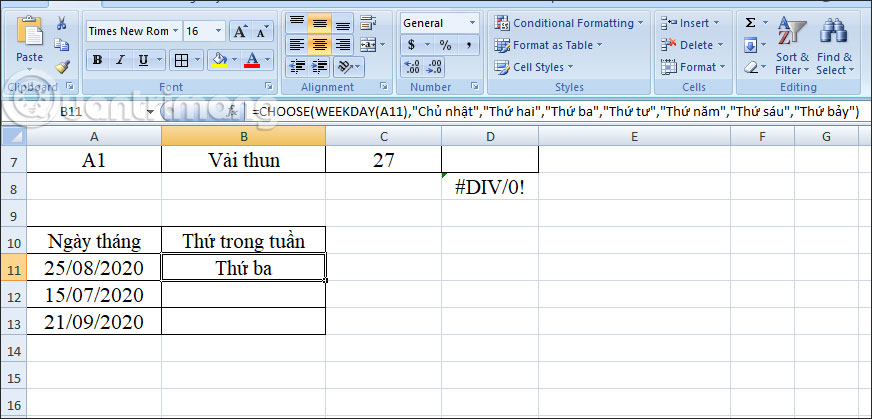
Chẳng hạn tính tổng số kg vải bán được từ ô C2 đến ô C5 trong bảng dữ liệu. Chúng ta nhập công thức là =SUM(C2:CHOOSE(4,C2,C3,C4,C5,C6,C7)) rồi nhấn Enter. Hàm SUM sẽ có đối số là vùng dữ liệu nên lấy ô đầu tiên của vùng dữ liệu cần tính tổng là C2. Tiếp đến khoanh vùng dữ liệu để tỉnh tổng chính là vị trí ô số 4 từ ô C2 đến ô C7.
Kết quả tính tổng là 97.
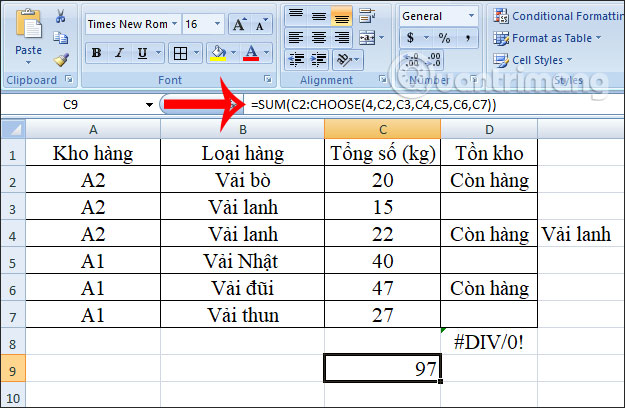
Nguồn tin: Quantrimang.com
Ý kiến bạn đọc
Những tin mới hơn
Những tin cũ hơn
 Tài Liệu Mạng Căn Bản ACBN của Trung tâm ATHENA
Tài Liệu Mạng Căn Bản ACBN của Trung tâm ATHENA
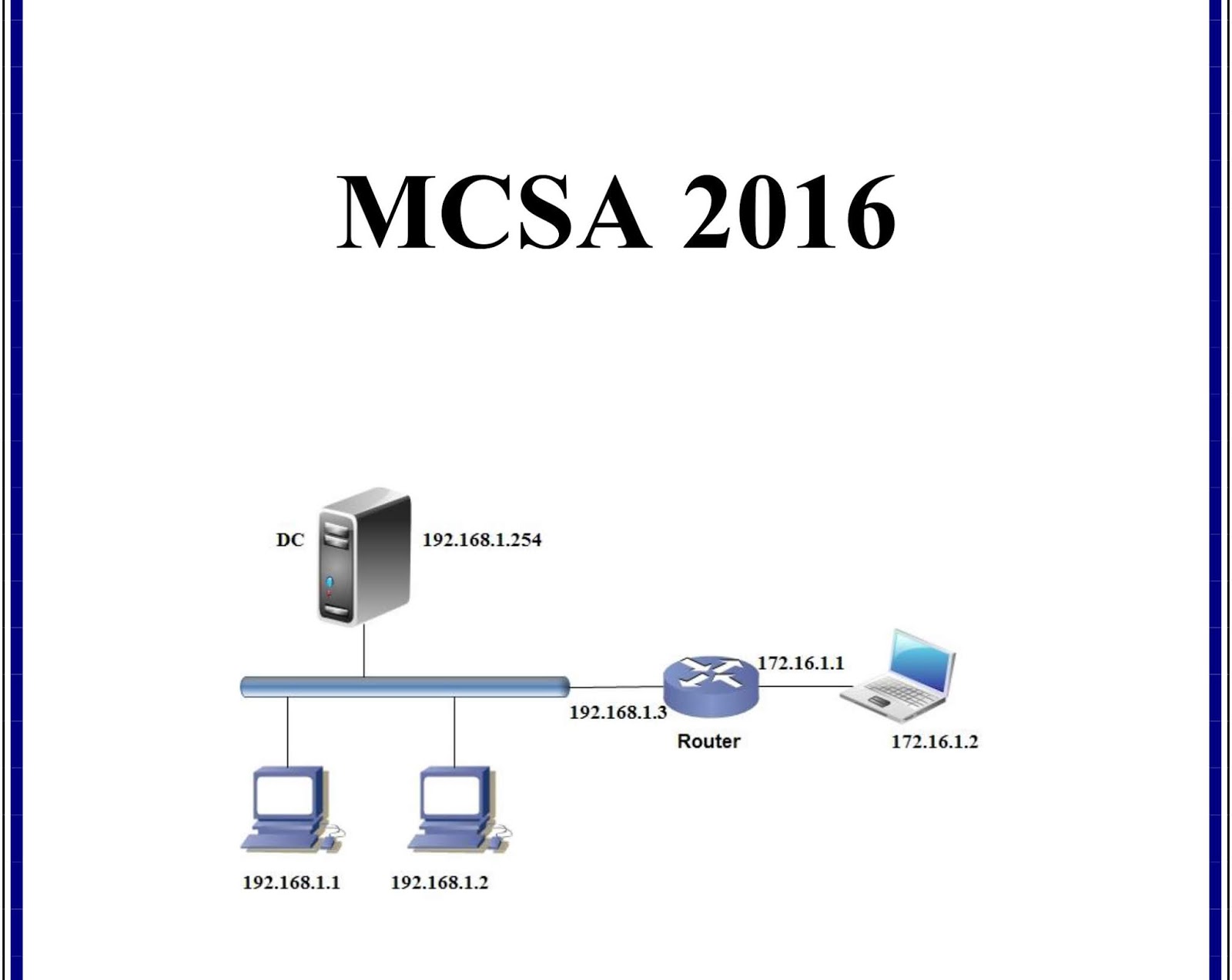 Chia Sẻ Tài Liệu MCSA 2016 Tiếng Việt Full
Chia Sẻ Tài Liệu MCSA 2016 Tiếng Việt Full
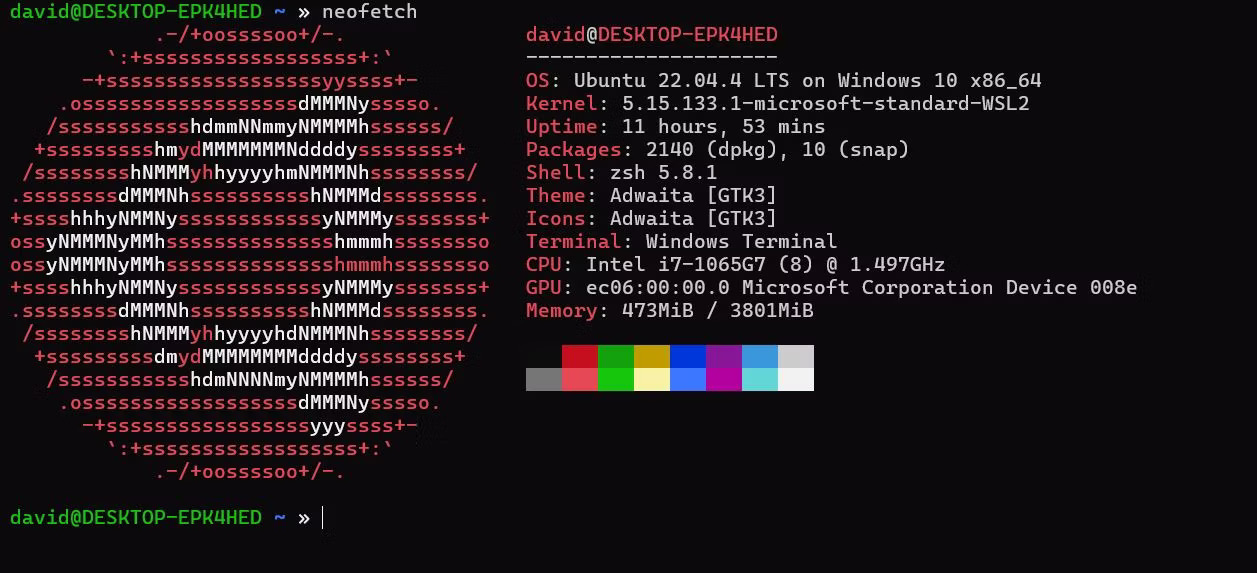 5 tùy chọn tốt nhất thay thế Neofetch để chụp màn hình Linux
5 tùy chọn tốt nhất thay thế Neofetch để chụp màn hình Linux
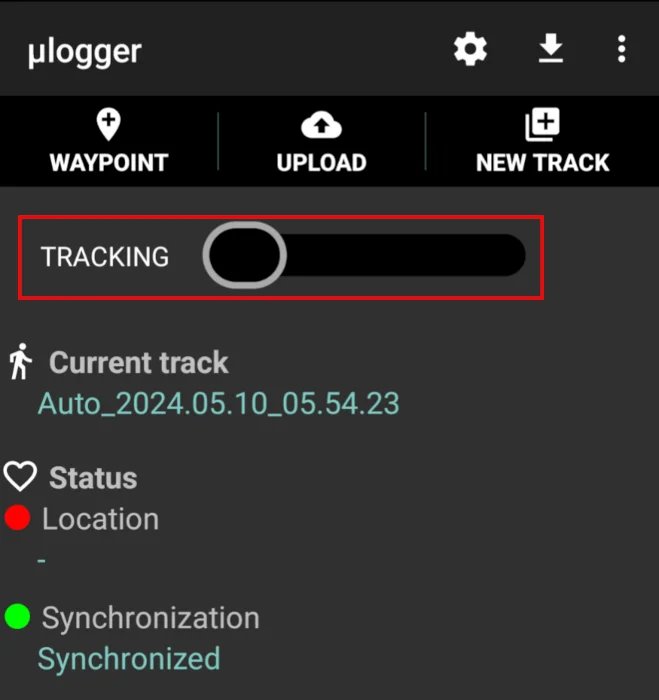 Cách tạo trình theo dõi GPS với Ulogger trong Linux
Cách tạo trình theo dõi GPS với Ulogger trong Linux
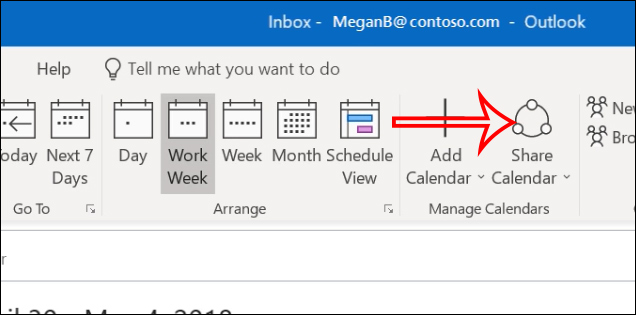 Outlook là gì? Cách sử dụng Outlook cho người mới
Outlook là gì? Cách sử dụng Outlook cho người mới
 5 lựa chọn thay thế Raspberry Pi tốt nhất
5 lựa chọn thay thế Raspberry Pi tốt nhất
 Nếu ngày đó em ơi ta có thật
Nếu ngày đó em ơi ta có thật
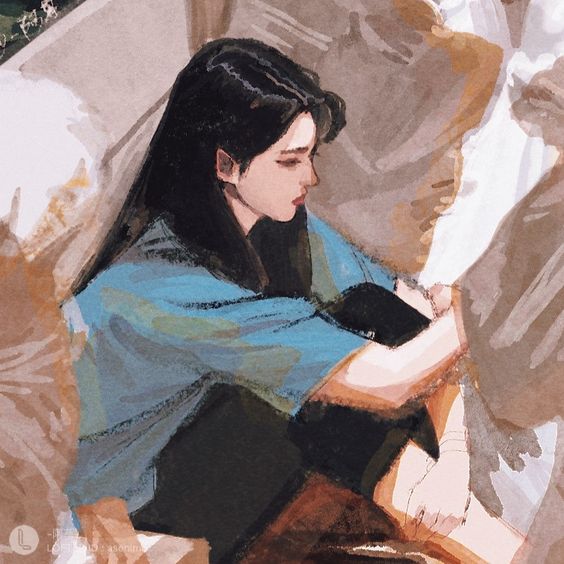 Em đau rồi đấy, anh vừa lòng chưa...
Em đau rồi đấy, anh vừa lòng chưa...
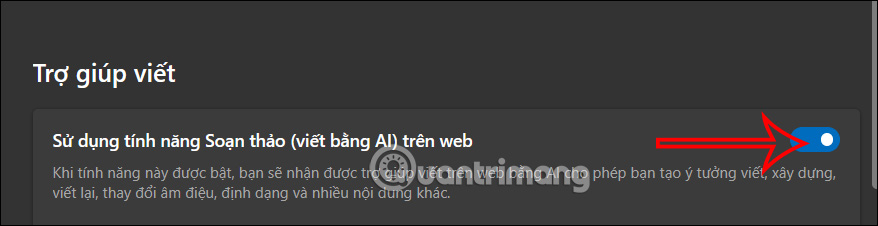 Hướng dẫn tắt viết lại trên Copilot Microsoft Edge
Hướng dẫn tắt viết lại trên Copilot Microsoft Edge
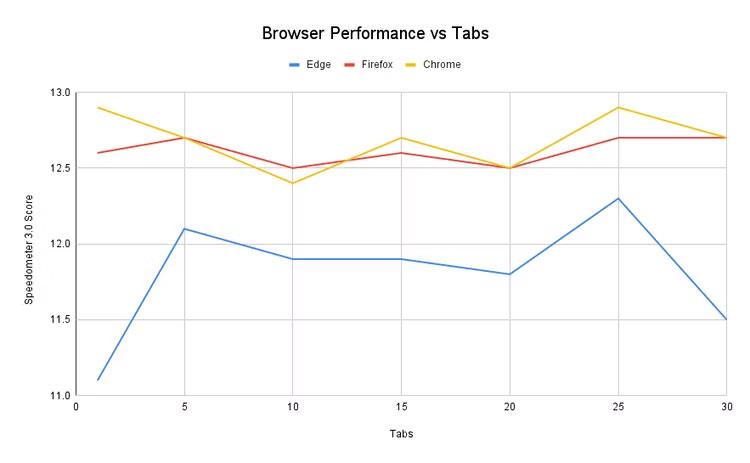 Cần mở bao nhiêu tab để làm chậm trình duyệt của bạn?
Cần mở bao nhiêu tab để làm chậm trình duyệt của bạn?
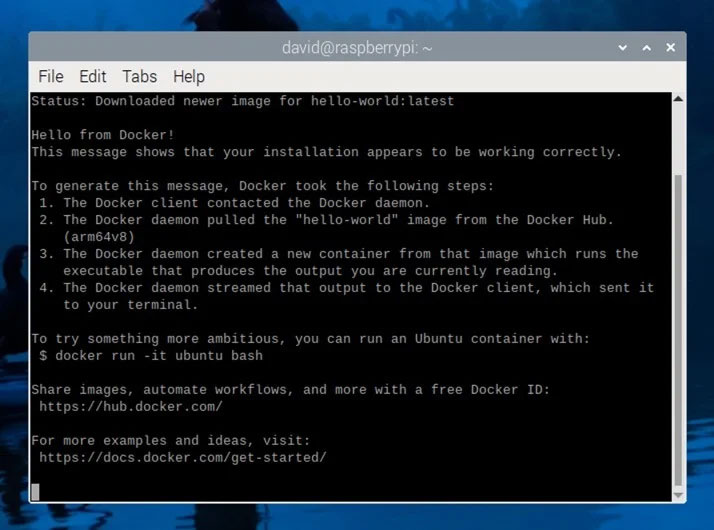 Cách cài đặt và sử dụng PhotoPrism trên Raspberry Pi
Cách cài đặt và sử dụng PhotoPrism trên Raspberry Pi
 Người thông minh thường thích "một mình một cõi", không thấy cô đơn mà ngược lại còn hạnh phúc nhờ 3 điều này
Người thông minh thường thích "một mình một cõi", không thấy cô đơn mà ngược lại còn hạnh phúc nhờ 3 điều này
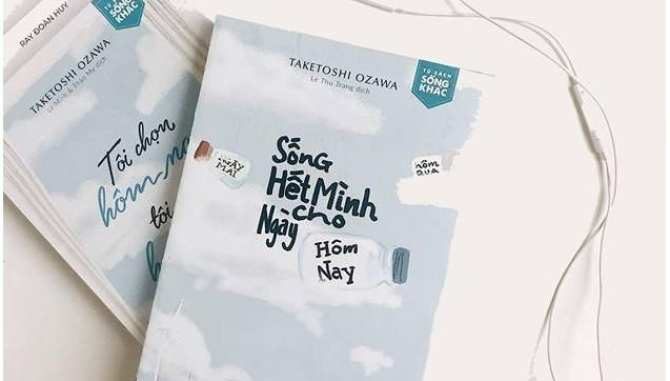 "Sống hết mình cho ngày hôm nay"
"Sống hết mình cho ngày hôm nay"
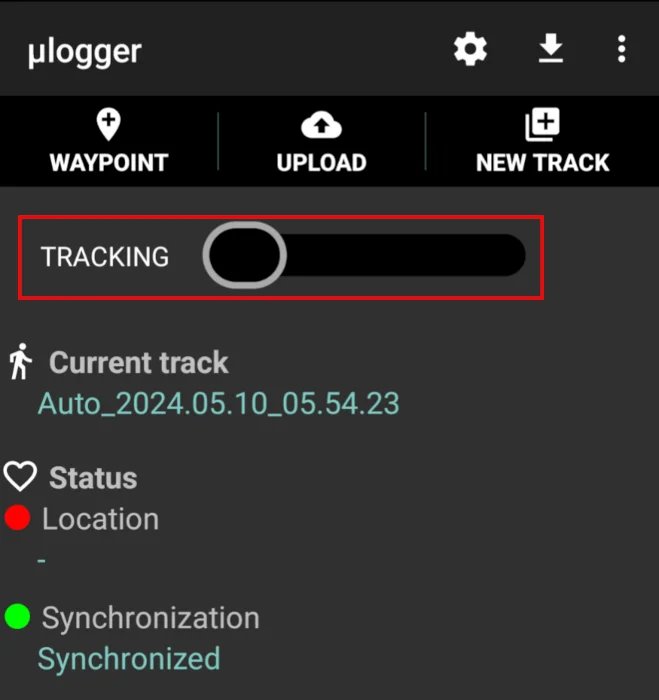 Cách tạo trình theo dõi GPS với Ulogger trong Linux
Cách tạo trình theo dõi GPS với Ulogger trong Linux
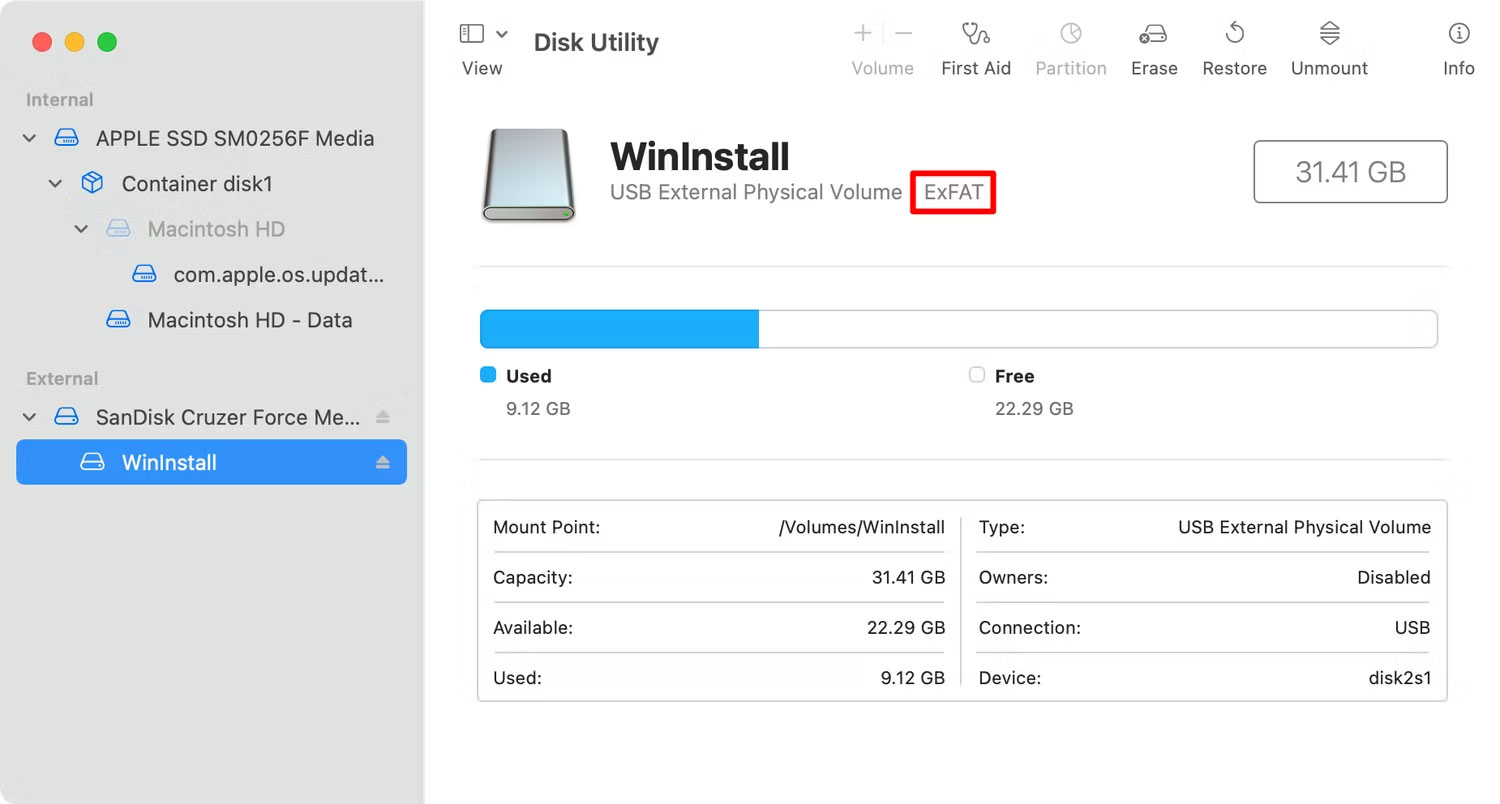 Cách truy cập ổ USB trên máy Mac
Cách truy cập ổ USB trên máy Mac
 Chìm
Chìm
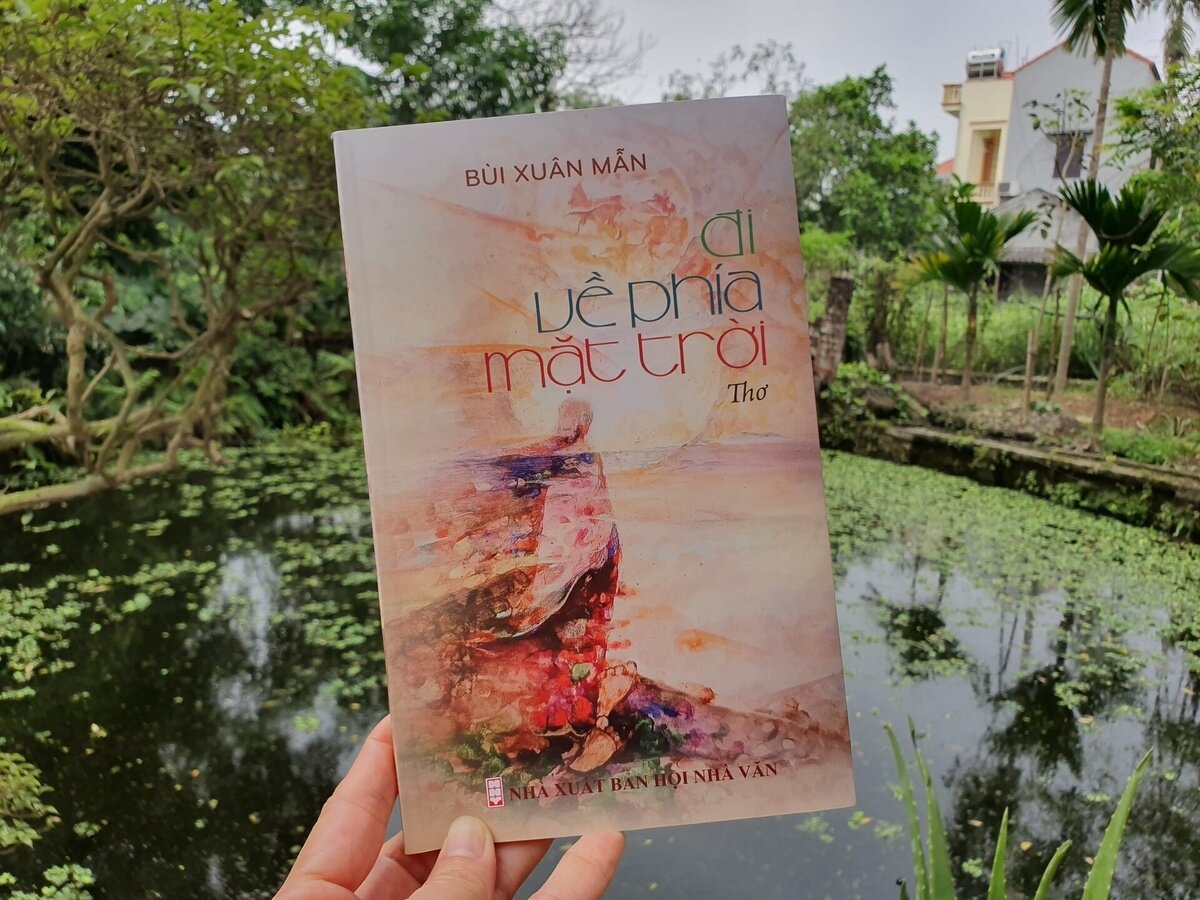 'Cởi bỏ' ý nghĩ để chơi đùa với chính mình
'Cởi bỏ' ý nghĩ để chơi đùa với chính mình
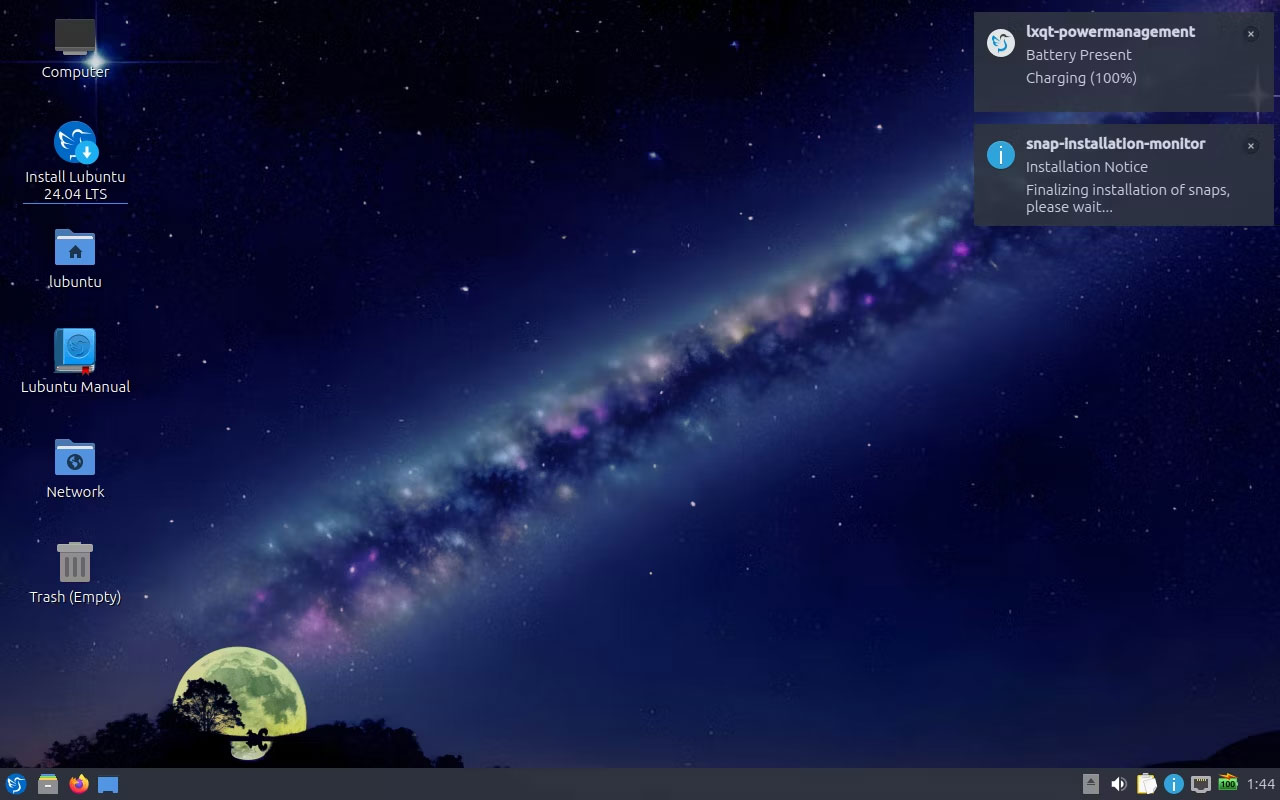 Hỗ trợ Ubuntu 18.04 sắp chấm dứt: Đây là những việc cần làm!
Hỗ trợ Ubuntu 18.04 sắp chấm dứt: Đây là những việc cần làm!
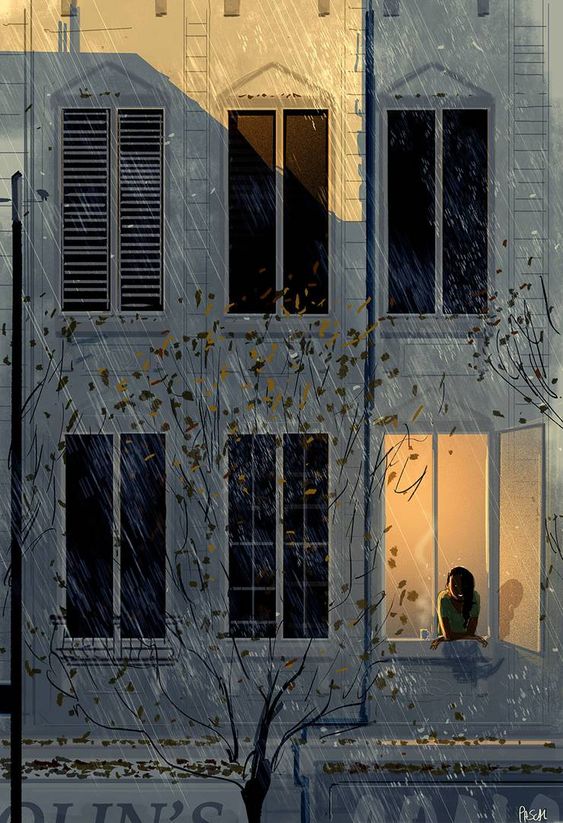 Nhớ anh
Nhớ anh
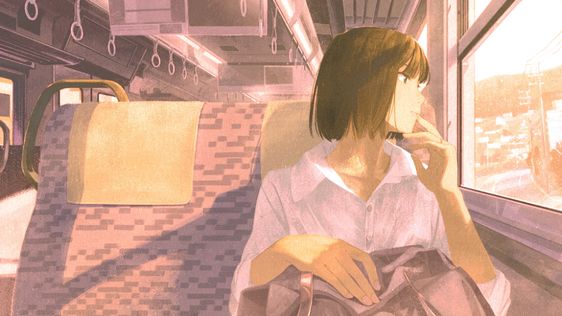 Rồi ai cũng sẽ hạnh phúc
Rồi ai cũng sẽ hạnh phúc
